- ბრაუზერის დაზიანებული მონაცემები შეიძლება იყოს იმის მიზეზი, რომ Puffin ბრაუზერი არ უკავშირდება თქვენს ქსელს.
- ამ პრობლემის მარტივი, მაგრამ ეფექტური გადაწყვეტა არის თქვენი დათვალიერების ზოგიერთი მონაცემის გასუფთავება.
- თქვენ ასევე შეგიძლიათ პრობლემის მოგვარება კომპიუტერის პარამეტრების დეინსტალაციისა და ბრაუზერის ხელახალი ინსტალაციის გზით.
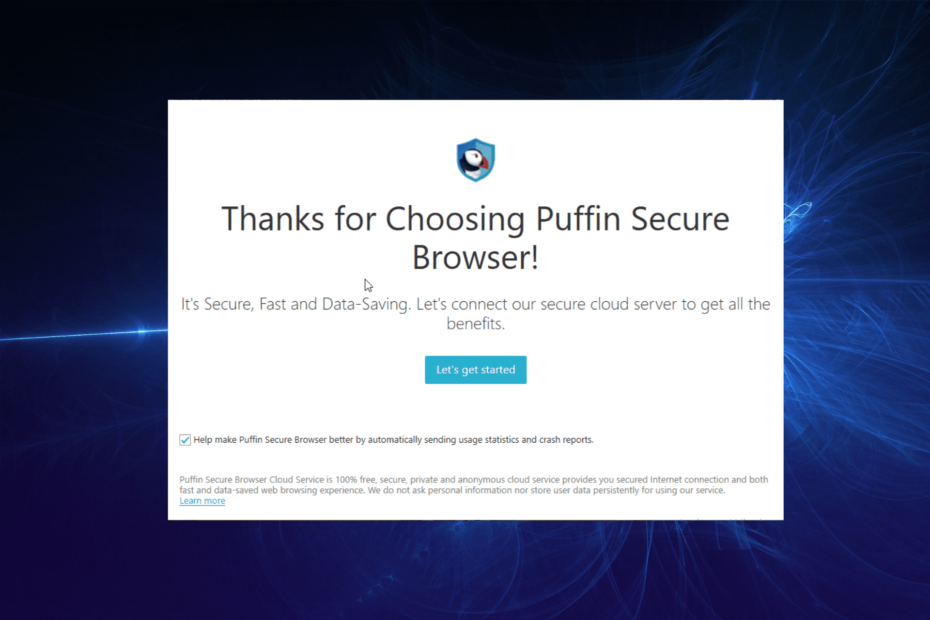
- მარტივი მიგრაცია: გამოიყენეთ ოპერის ასისტენტი გასასვლელი მონაცემების გადასატანად, როგორიცაა სანიშნეები, პაროლები და ა.შ.
- რესურსების გამოყენების ოპტიმიზაცია: თქვენი RAM მეხსიერება გამოიყენება უფრო ეფექტურად, ვიდრე სხვა ბრაუზერებში
- გაძლიერებული კონფიდენციალურობა: უფასო და შეუზღუდავი VPN ინტეგრირებული
- რეკლამის გარეშე: ჩაშენებული რეკლამის ბლოკერი აჩქარებს გვერდების ჩატვირთვას და იცავს მონაცემთა მოპოვებისგან
- სათამაშო მეგობრული: Opera GX არის პირველი და საუკეთესო ბრაუზერი თამაშებისთვის
- ჩამოტვირთეთ Opera
Puffin ბრაუზერი უსაფრთხო და სწრაფია ბრაუზერი მინიმალური მონაცემთა მოხმარებით. ის გიცავთ მავნე ბმულებისა და ჰაკერებისგან თავისი მაღალი დონის უსაფრთხოების მახასიათებლებით.
თუმცა, თანამედროვე ბრაუზერების უმეტესობის მსგავსად, ის არ არის თავისუფალი შეცდომებისგან და ამის მაგალითია Puffin ბრაუზერი, რომელიც არ უკავშირდება ქსელს. ეს პრობლემა საკმაოდ გავრცელებულია, რადგან ბრაუზერი ასახავს თქვენს ვებ გვერდებს ღრუბელში, რათა უფრო სწრაფად მოხდეს დატვირთვა და შინაარსის რენდერი.
ყველა ამ პროცესთან ერთად, მოსალოდნელია, რომ რაღაც მომენტში გაჩნდება ქსელის პრობლემა. ამ ინსტრუქციაში ჩვენ გაგაცნობთ პრობლემის გადასაჭრელად სამ ეფექტურ გამოსწორებას.
რატომ არ უკავშირდება ჩემი Puffin ბრაუზერი ქსელს?
Puffin ბრაუზერის მარშრუტიზაციის პროცესის სირთულის გამო, მისი ქსელის პრობლემების მიზეზების დადგენა ზოგჯერ რთულია. მაგრამ ქვემოთ მოცემულია ყველაზე პოპულარული:
- არასტაბილური ქსელური კავშირი.
- დაზიანებულია ბრაუზერის მონაცემები.
- მოძველებული აპლიკაცია.
- აპში შეცდომების არსებობა.
რა გავაკეთო, თუ Puffin ბრაუზერი არ არის დაკავშირებული ქსელთან?
1. შეამოწმეთ ინტერნეტ კავშირი
- დააჭირეთ Windows გასაღები + მე გასახსნელად პარამეტრები აპლიკაცია.
- აირჩიეთ ქსელი და ინტერნეტი ვარიანტი.
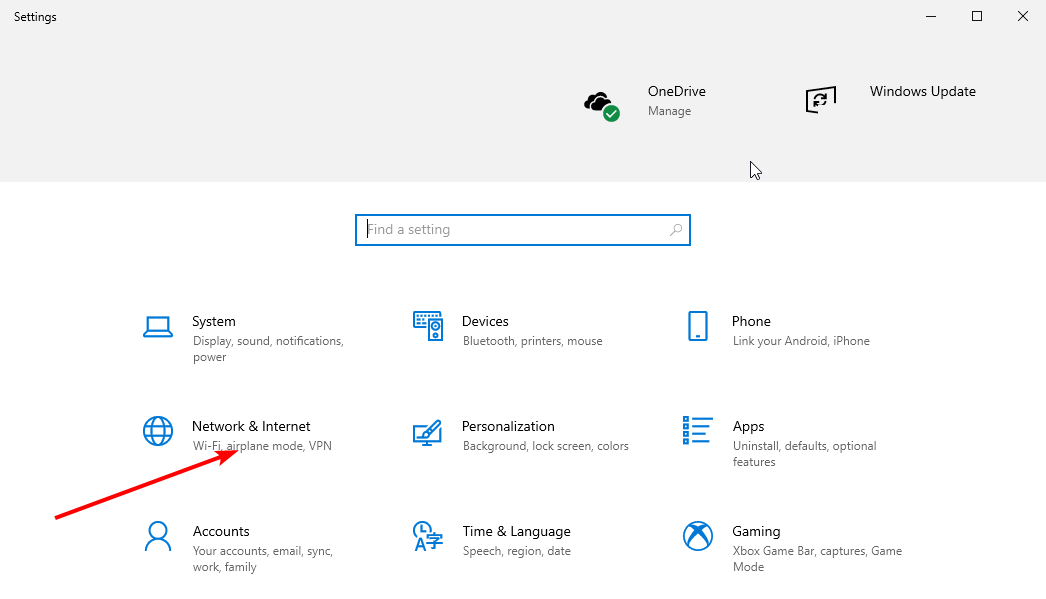
- თქვენ ნახავთ, არის თუ არა თქვენი კომპიუტერი დაკავშირებული ქსელთან.
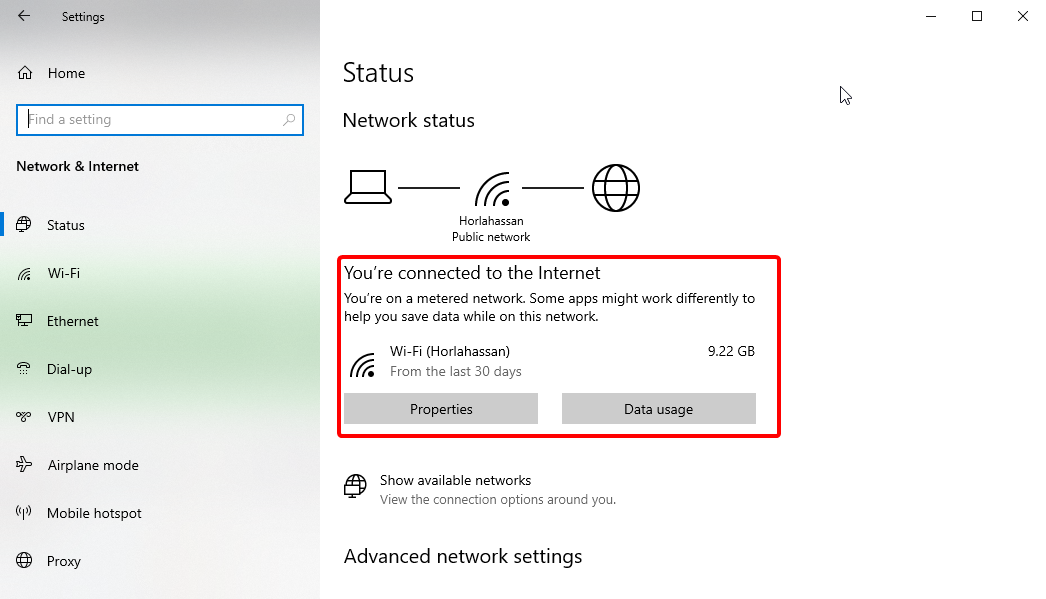
ეს არის პროგნოზირებადი გამოსწორება, რომელიც ბევრ პრობლემას გიხსნით. თუ დაკავშირებული ხართ, მაგრამ არ ხართ დარწმუნებული, რომ თქვენი ქსელი აქტიურია, სცადეთ ეწვიოთ ვებსაიტს სხვა ბრაუზერებში თქვენს კომპიუტერში.
თუ ყველაფერი კარგად მუშაობს, მაგრამ Puffin ბრაუზერი ჯერ კიდევ არ არის დაკავშირებული ქსელთან, შეგიძლიათ გადახვიდეთ შემდეგ შესწორებაზე.
2. Ქეშის გაწმენდა
- დააწკაპუნეთ მენიუს ღილაკი (სამი ჰორიზონტალური ხაზი) ზედა მარჯვენა კუთხეში.
- აირჩიეთ პარამეტრები ვარიანტი.
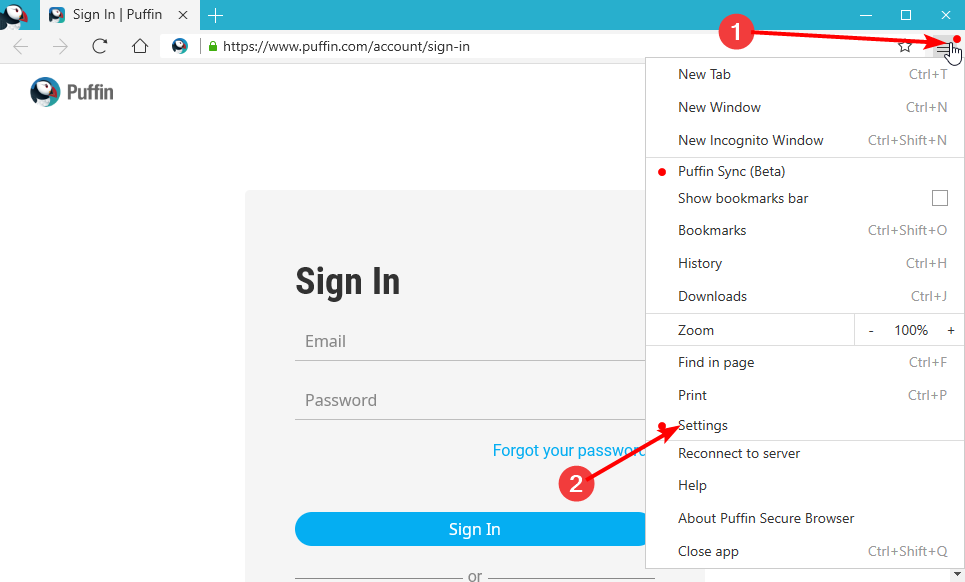
- აირჩიეთ დათვალიერების მონაცემების გასუფთავება მარცხენა სარკმელზე.
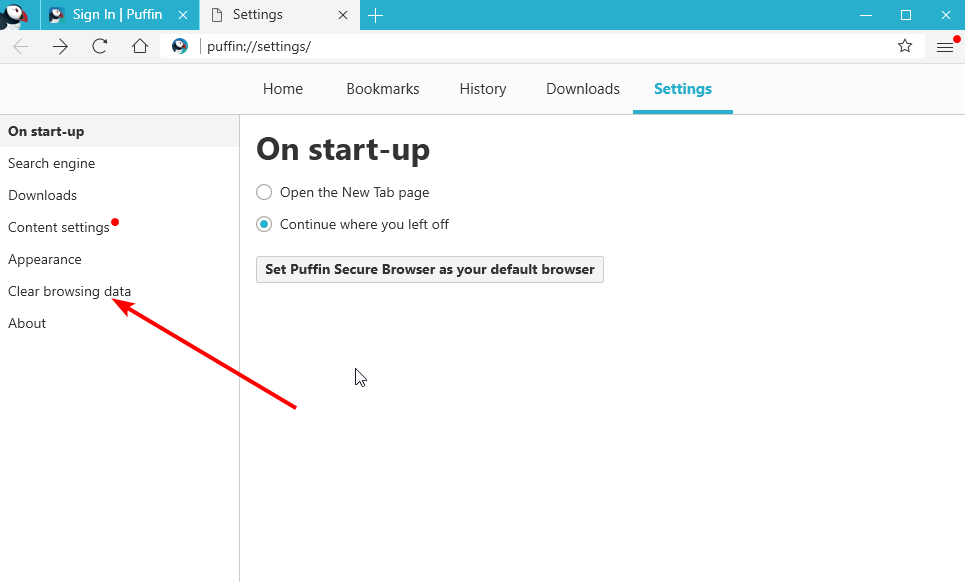
- შეამოწმეთ მოსანიშნი ველი ქეშირებული სურათები და ფაილები და დააჭირეთ გასუფთავების ღილაკს.
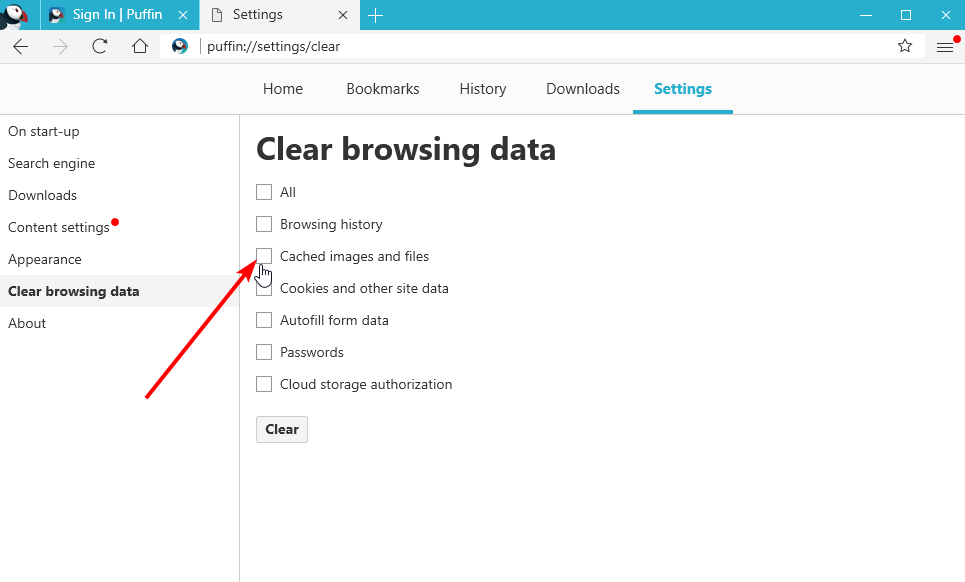
ქეში არის მნიშვნელოვანი ბრაუზერის მონაცემები, რომელიც დაგეხმარებათ გააუმჯობესოთ თქვენი დათვალიერების გამოცდილება. მაგრამ ისინი უამრავ პრობლემას იწვევენ კორუფციის დროს.
Puffin ბრაუზერი აგროვებს ბევრ ქეში ფაილს თავისი მუშაობის რეჟიმით. ასე რომ, დიდია იმის შანსი, რომ ისინი გახდნენ კორუმპირებული. და ეს იწვევს Puffin ბრაუზერის ქსელთან დაკავშირების პრობლემას.
ქეშის გასუფთავების შემდეგ, ხელახლა გაუშვით აპი და სცადეთ სხვა ვებსაიტის მონახულება.
3. წაშალეთ და დააინსტალირეთ Puffin ბრაუზერი
- დააჭირეთ Windowsდააჭირეთ და აირჩიეთ პარამეტრები.
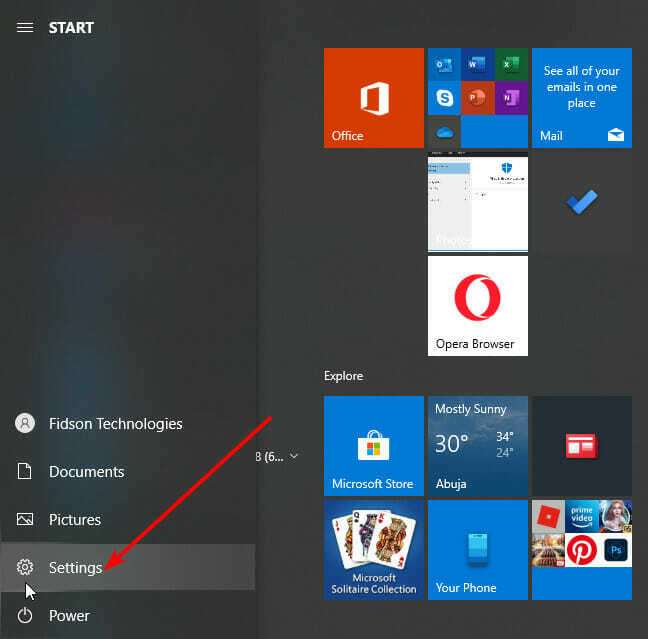
- აირჩიეთ აპები ვარიანტი.
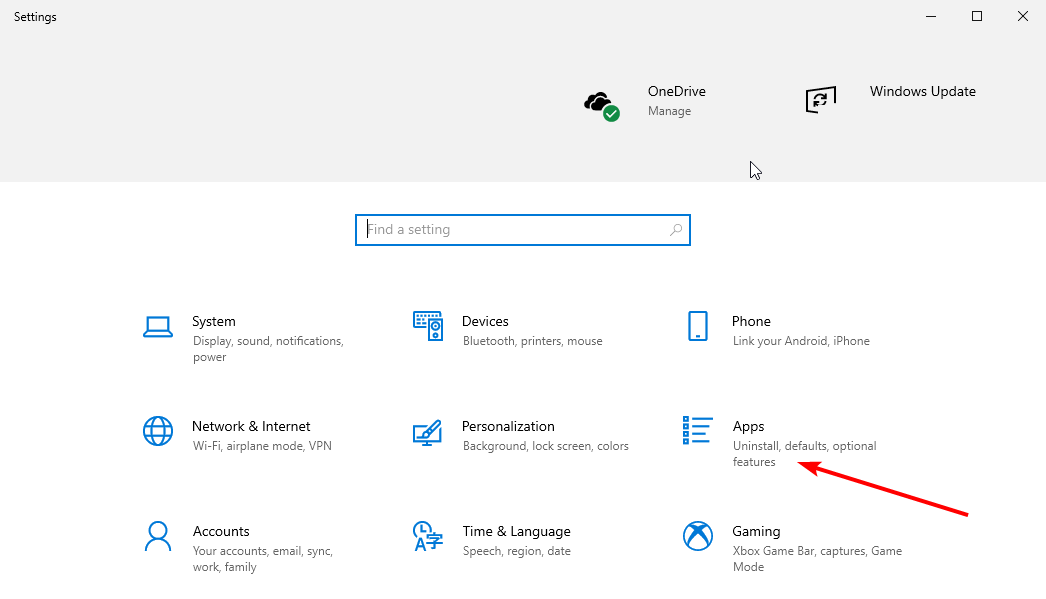
- გადაახვიეთ ქვემოთ Puffin Secure ბრაუზერი აპლიკაცია და დააწკაპუნეთ მასზე.
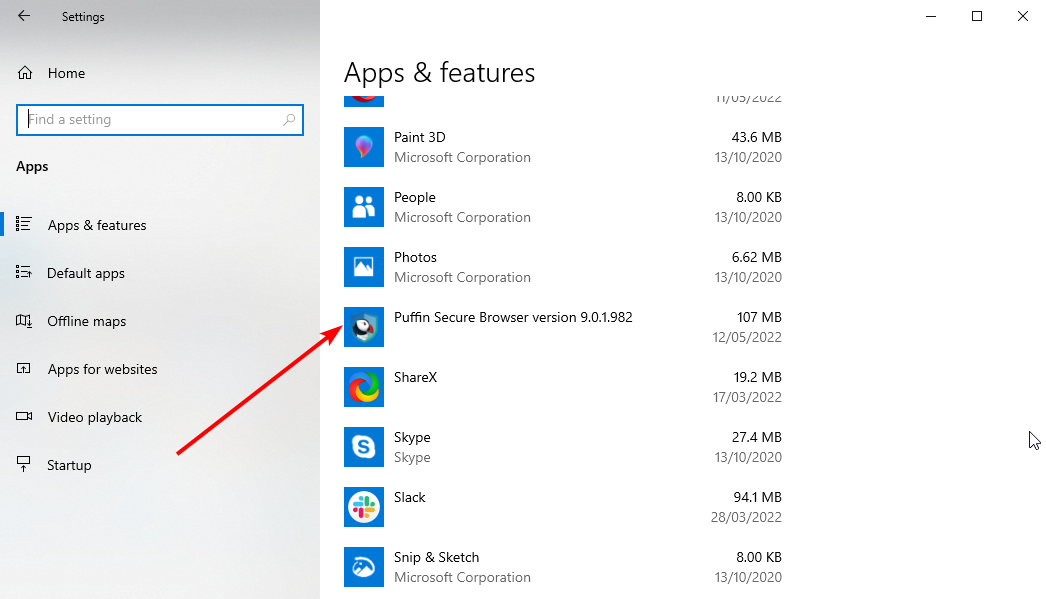
- აირჩიეთ დეინსტალაცია პარამეტრი და მიჰყევით მარტივ ეკრანზე მითითებებს პროცესის დასასრულებლად.
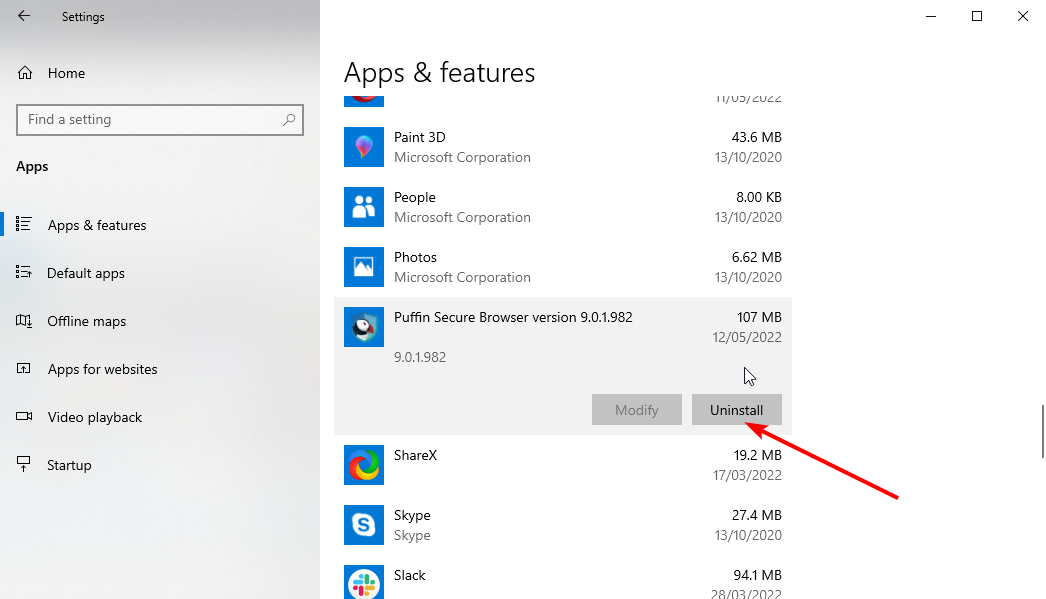
- Წადი პუფინის ოფიციალური საიტი.
- Დააკლიკეთ ჩამოტვირთეთ Windows Installer და დაელოდეთ ჩამოტვირთვის დასრულებას.
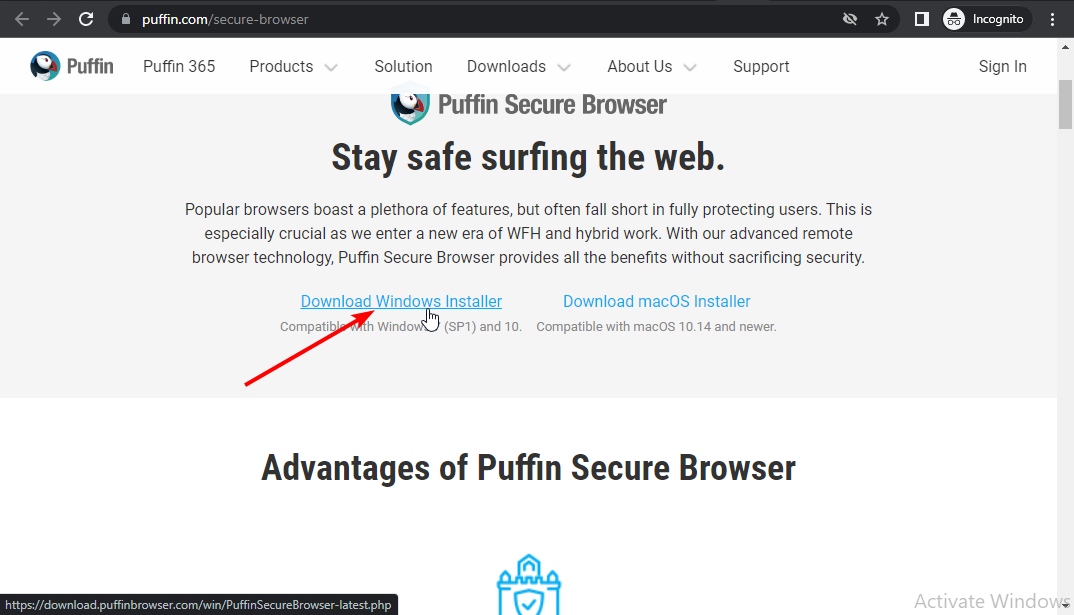
- დააწკაპუნეთ გადმოწერილ ფაილზე და მიჰყევით ეკრანზე მითითებებს ინსტალაციის დასასრულებლად.
ეს არის უკანასკნელი საშუალება, თუ ზემოთ მოყვანილი ყველა შესწორება არ გადაჭრის Puffin ბრაუზერის ქსელთან დაკავშირების პრობლემას. ზოგიერთმა შეცდომამ შეიძლება გავლენა მოახდინოს Puffin ბრაუზერის მუშაობაზე, რითაც განაპირობებს მას ქსელთან დაკავშირებას. აპის დეინსტალაციამ და ხელახლა ინსტალაციამ უნდა წაშალოს ყველა ის შეცდომა, რომელიც აწუხებს მას.
ექსპერტის რჩევა: კომპიუტერის ზოგიერთი პრობლემის მოგვარება რთულია, განსაკუთრებით მაშინ, როდესაც საქმე ეხება დაზიანებულ საცავებს ან Windows ფაილების გამოტოვებას. თუ შეცდომის გამოსწორების პრობლემა გაქვთ, თქვენი სისტემა შეიძლება ნაწილობრივ დაზიანდეს. ჩვენ გირჩევთ დააინსტალიროთ Restoro, ხელსაწყო, რომელიც დაასკანირებს თქვენს აპარატს და დაადგენს რა არის ბრალია.
Დააკლიკე აქ გადმოწეროთ და დაიწყოთ შეკეთება.
აღსანიშნავია ისიც, რომ ამ შესწორებამ დაადასტურა, რომ Puffin ბრაუზერის არ მუშაობს Firestick-ზე, Android TV-სა და Nvidia Shield-ზე. ასე რომ, თქვენ შეგიძლიათ ჩათვალოთ ეს ზოგადი გამოსწორება, რომელიც უნდა დაბრუნდეთ, თუ არაფერი გამოვიდა.
- Puffin ბრაუზერი Windows კომპიუტერისთვის: ჩამოტვირთეთ და დააინსტალირეთ სახელმძღვანელო
- შესწორება: დაკავშირებულია ინტერნეტთან, მაგრამ ბრაუზერი არ მუშაობს
- VLC გამოსწორების 3 გზა, როდესაც ის არ მუშაობს Windows 11-ზე
- Canva არ მაძლევს უფლებას შეცვალოთ ტექსტის შეცდომა: მისი გამოსწორების 4 გზა ახლა
- Ethereum Wallet არ სინქრონიზდება? გამოიყენეთ 3 მარტივი შესწორება ახლავე
Puffin ბრაუზერი Pro კვლავ მუშაობს?
Puffin ბრაუზერის Pro და უფასო ვერსია კვლავ მუშაობს Windows 7 (SP1) და 10, macOS 10, 14 და უფრო ახალ და ყველა Android OS-ზე.
თუმცა, დეველოპერებმა განაცხადეს, რომ ბრაუზერი შეწყდებოდა iOS მოწყობილობებზე 2022 წელს Apple Store-ის პოლიტიკის გამო. მაგრამ ის იმუშავებს 2023 წლის დასაწყისამდე, სანამ სრულად შეწყვეტს მუშაობას.
არის თუ არა ჩანაცვლება Puffin ბრაუზერისთვის?
საბედნიეროდ, არსებობს უამრავი ეფექტური ალტერნატივა. Puffin ბრაუზერის მთავარი გაყიდვის წერტილი არის უსაფრთხოება. და ეს არის ცნობილი Opera ბრაუზერის მრავალი მახასიათებლიდან მხოლოდ ერთი.
Opera არის უმაღლესი დონის ბრაუზერი, რომელიც უზრუნველყოფს თქვენს ონლაინ უსაფრთხოებას. მას აქვს უფასო ჩაშენებული VPN, რომელიც უზრუნველყოფს ინტერნეტში შეუმჩნევლად სერფინგს. ასევე არსებობს რეკლამის ბლოკერი, რომელიც გიცავს მავნე ბმულებისგან, რომლებიც გადაცმულია რეკლამებად ონლაინ.
დაამატეთ მისი თვალთვალის საწინააღმდეგო ფუნქცია და გეცოდინებათ, რომ 100% უსაფრთხო ხართ Opera-სთან ერთად. მაგრამ ეს არ არის ყველაფერი, რასაც ამ ბრაუზერიდან იღებთ.
საკმაოდ მარტივი გამოსაყენებელი და ინტუიციურია. ბრაუზერის სიჩქარის თვალსაზრისით, ის არის საუკეთესო ინდუსტრიაში. ის უბრალოდ აერთიანებს უამრავ ფუნქციას შეცდომების გარეშე, მაგალითად, ქსელი არ არის დაკავშირებული Puffin ბრაუზერზე.
⇒ მიიღეთ ოპერა
Puffin ბრაუზერი, რომელიც არ უკავშირდება ქსელის პრობლემას, შეიძლება გამაღიზიანებელი იყოს, განსაკუთრებით, თუ სხვა უსაფრთხო ბრაუზერი არ გაქვთ. საბედნიეროდ, მისი გადაჭრა საკმაოდ მარტივია.
გნებავთ მეტი იცოდეთ როგორ უსაფრთხო Puffin ბრაუზერი არის? შეამოწმეთ ჩვენი დეტალური სახელმძღვანელო, რომელიც ეხება ყველაფერს მის კონფიდენციალურობასა და უსაფრთხოების მახასიათებლებს.
მოგერიდებათ შეგვატყობინოთ შესწორება, რომელიც მუშაობდა თქვენთვის ქვემოთ, კომენტარების განყოფილებაში.
 ჯერ კიდევ გაქვთ პრობლემები?გაასწორეთ ისინი ამ ხელსაწყოთი:
ჯერ კიდევ გაქვთ პრობლემები?გაასწორეთ ისინი ამ ხელსაწყოთი:
- ჩამოტვირთეთ ეს PC Repair Tool შესანიშნავად შეფასდა TrustPilot.com-ზე (ჩამოტვირთვა იწყება ამ გვერდზე).
- დააწკაპუნეთ სკანირების დაწყება იპოვონ Windows-ის პრობლემები, რამაც შეიძლება გამოიწვიოს კომპიუტერის პრობლემები.
- დააწკაპუნეთ შეკეთება ყველა დაპატენტებულ ტექნოლოგიებთან დაკავშირებული პრობლემების გადასაჭრელად (ექსკლუზიური ფასდაკლება ჩვენი მკითხველებისთვის).
Restoro ჩამოტვირთულია 0 მკითხველი ამ თვეში.


